Πώς να αφαιρέσετε τα υδατογραφήματα σε εικόνες και βίντεο
Μια εικόνα ή ένα βίντεο με υδατογράφημα αποδεικνύει ότι ο κάτοχος των πνευματικών δικαιωμάτων έχει νόμιμη αξίωση για αυτό. Ένας δημιουργός, παραγωγός ή κάτοχος μπορεί να αναγνωριστεί με το όνομά του. Όταν εμφανίζεται σε μια φωτογραφία, χρησιμεύει ως οπτική ένδειξη στους θεατές ότι η εικόνα ανήκει στο άτομο που τοποθέτησε το υδατογράφημα εκεί. Καθώς η γνώση των δικαιωμάτων πνευματικής ιδιοκτησίας γίνεται ευρέως διαδεδομένη, πολλοί φωτογράφοι θα δημοσιεύουν τις φωτογραφίες τους με υδατογραφήματα. Κατά την επεξεργασία της φωτογραφίας, χρησιμοποιούμε συχνά το εργαλείο για να αφαιρέσουμε το υδατογράφημα, ώστε να μην καταστρέψουμε τη φυσική ελκυστικότητα της εικόνας. Δείτε την επιβεβαίωση αν θέλετε να δείτε πώς να αφαιρέσετε ένα υδατογράφημα σε μια εικόνα ή ένα βίντεο.
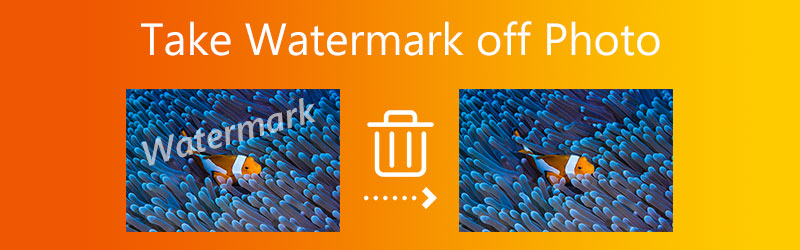

Μέρος 1. Πώς να αφαιρέσετε το υδατογράφημα της εικόνας (επιτραπέζιος υπολογιστής)
1. Μετατροπέας βίντεο Vidmore
Μετατροπέας βίντεο Vidmore είναι το εργαλείο που μπορείτε να χρησιμοποιήσετε εάν θέλετε να παρακολουθήσετε ένα βίντεο. Ταυτόχρονα, δεν είστε συνδεδεμένοι στο διαδίκτυο. Ξεκίνησε ως μετατροπέας βίντεο και εξάγει και συμπιέζει βίντεο. Ωστόσο, υπάρχουν πολλές ακόμη δυνατότητες που μπορείτε να βρείτε στο τμήμα Εργαλειοθήκη του προγράμματος. Το Video Watermark Remover είναι μια τέτοια εφαρμογή. Λόγω αυτής της λειτουργίας, μπορείτε να αφαιρέσετε το υδατογράφημα χωρίς κανένα πρόβλημα. Επιπλέον, πολλές πρόσθετες χρήσιμες λειτουργίες περιλαμβάνονται στο πρόγραμμα.
Οι χρήστες θα ανακαλύψουν ότι το Vidmore Video Converter είναι ένα πολύ φιλικό προς το χρήστη πρόγραμμα, καθιστώντας το πολύ πιο απλό στη χρήση τους. Δεν θα σας κοστίσει πολλά κλικ για να πετύχετε τον στόχο σας, οπότε μην ανησυχείτε για αυτό. Συμπερασματικά, όταν χρησιμοποιείτε αυτήν την υπηρεσία, το συνολικό μέγεθος του βίντεο κλιπ που ανεβάζετε δεν υπόκειται σε κανέναν περιορισμό.
Βήμα 1: Μπορείτε να βάλετε το Vidmore Video Converter στον υπολογιστή σας μεταβαίνοντας στην ιστοσελίδα του Vidmore και κάνοντας κλικ στο ΔΩΡΕΑΝ Λήψη. Προτού το λογισμικό λειτουργήσει σωστά, πρέπει να γίνει λήψη και ρύθμιση της πλατφόρμας.
Βήμα 2: Αφού θέσετε σε λειτουργία το πρόγραμμα, θα πρέπει να δείτε το Εργαλειοθήκη. Μπορείτε να αφαιρέσετε το υδατογράφημα μεταβαίνοντας στο δικό σας Εργαλειοθήκη και επιλέγοντας την επιλογή να Κατάργηση υδατογραφημάτων βίντεο από εκεί.
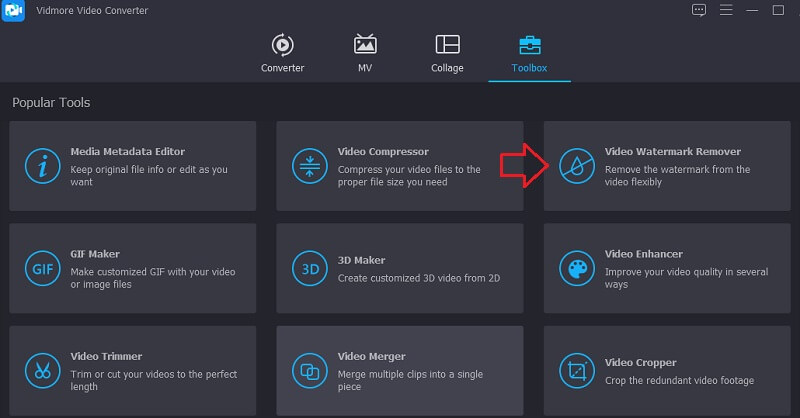
Όταν πατάτε στο Συν σύμβολο, θα εμφανιστεί μια νέα οθόνη, η οποία σας επιτρέπει να προσθέσετε ή να αφαιρέσετε ένα βίντεο από τον υπολογιστή σας.
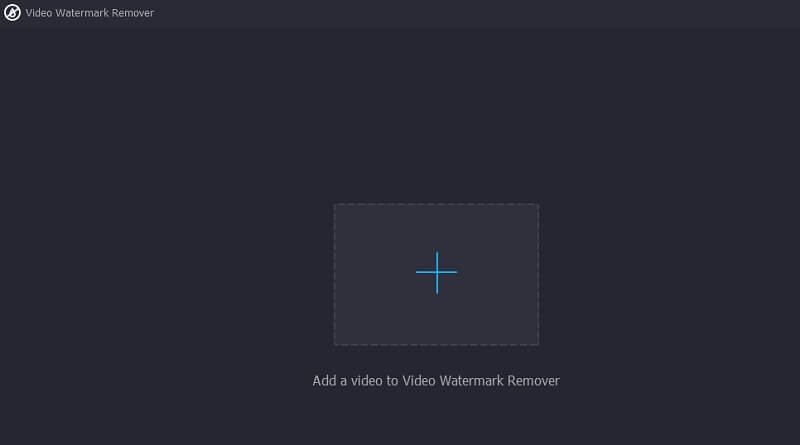
Βήμα 3: Στη συνέχεια, πατήστε το κουμπί. Μετά τη λήψη και την παρουσίαση του πλάνα, προσθέστε μια ενότητα αφαίρεσης υδατογραφήματος. Όταν συμβεί αυτό, εμφανίζεται ένα πλαίσιο στην επάνω δεξιά γωνία του βίντεο. Τοποθετήστε το κουτί όπου υποδεικνύει το υδατογράφημα.
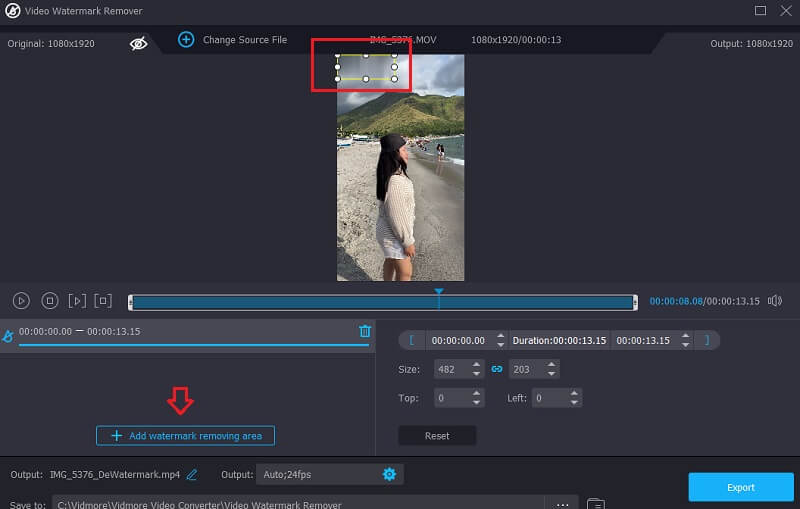
Βήμα 4: Αφού προσθέσετε το υδατογράφημα, μπορείτε να επιλέξετε την επιλογή Εξαγωγή για να αποθηκεύσετε το κλιπ στη συσκευή σας.
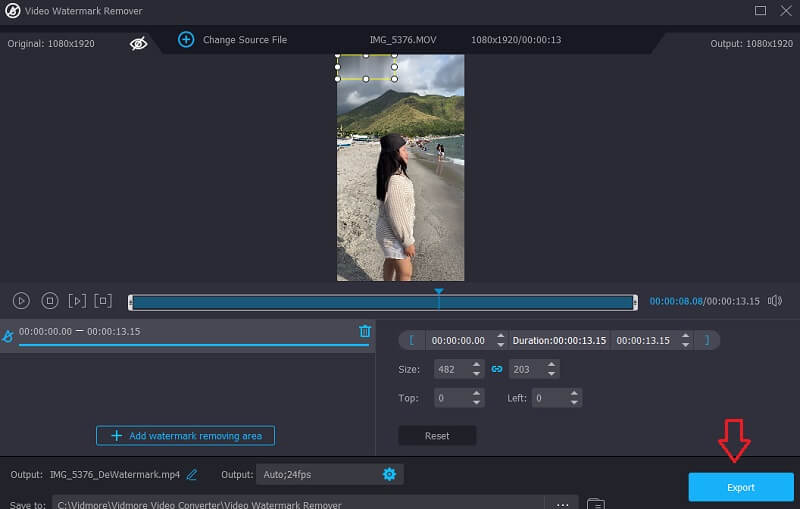
2. Photoshop
Το Photoshop είναι από τις πιο εξαιρετικές επιλογές για φωτογραφία και οπτικό σχέδιο. Η σύνθεση, η ψηφιακή τέχνη και τα κινούμενα σχέδια είναι τεχνικές που θα μάθετε στην πορεία. Το Adobe Photoshop είναι η πιο αποδεκτή επιλογή για εσάς. Τα εργαλεία κορυφαίας ποιότητας διευκολύνουν τις καθημερινές τροποποιήσεις και τις ολοκληρωμένες μετατροπές εικόνων σε όλη την επιφάνεια εργασίας.
Βήμα 1: Το Photoshop μπορεί να ξεκινήσει όταν γίνει λήψη και εγκατάσταση του προγράμματος. Κατευθείαν στη διεπαφή χρήστη του Adobe Photoshop, σύρετε τη φωτογραφία από την οποία θέλετε να εξαλείψετε το υδατογράφημα. Επιπλέον, μπορείτε να επιλέξετε Ανοιξε πηγαίνοντας στο Αρχείο μενού.
Βήμα 2: Τώρα, μέσα στο Photoshop, μεταβείτε στο Εργαλεία μενού και επιλέξτε το Content-Aware Tool, όπως φαίνεται στην παρακάτω εικόνα. Το επόμενο βήμα απαιτεί να κάνετε κλικ και να κρατήσετε πατημένο το ποντίκι σας για να επιλέξετε την περιοχή γύρω από το υδατογράφημα που θέλετε να διαγράψετε από την εικόνα σας.
Βήμα 3: Επιλέγω Γέμισμα από το Επεξεργασία καρτέλα για να δείτε ένα αναδυόμενο πλαίσιο. Στην περιοχή Περιεχόμενα, επιλέξτε Content-Aware και να θέσει Λειτουργία σε Κανονική, Αδιαφάνεια σε 100% σε ανάμειξη. Κάντε κλικ Εντάξει όταν είναι έτοιμο.
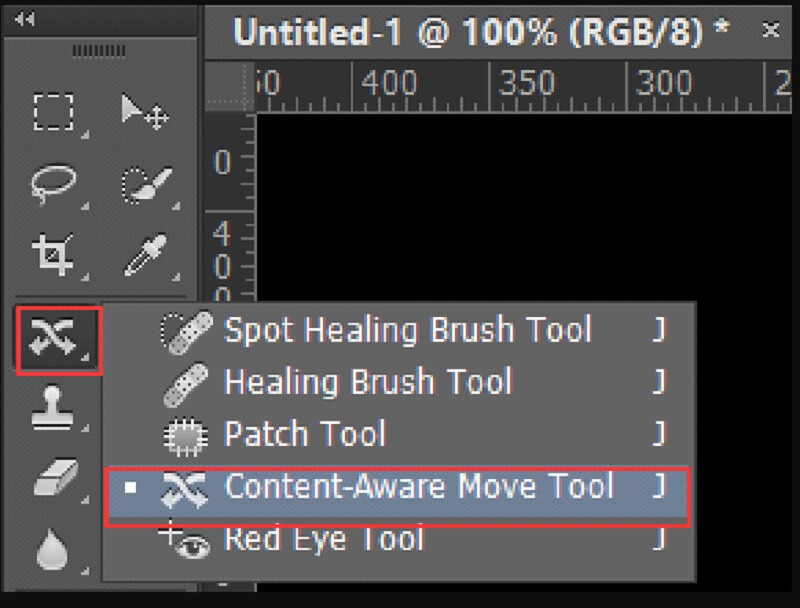
Μέρος 2. Πώς να αφαιρέσετε το υδατογράφημα της εικόνας (Διαδικτυακός)
Δωρεάν Online Remover Watermark είναι ένα δωρεάν και ακριβές πρόγραμμα αφαίρεσης υδατογραφήματος που μπορείτε να χρησιμοποιήσετε στο διαδίκτυο. Μέσα σε λίγα δευτερόλεπτα, θα σας βοηθήσει να αφαιρέσετε κείμενο, οπτικά ονόματα, σφραγίδες ημερομηνίας κάμερας ή υδατογραφήματα εικόνων από φωτογραφίες χρησιμοποιώντας τεχνολογία αιχμής που βασίζεται στην τεχνητή νοημοσύνη. Λειτουργεί άψογα με μια ποικιλία μορφών εικόνας εν τω μεταξύ. Το πιο σημαντικό είναι ότι αυτό το άψογο εργαλείο αφαίρεσης υδατογραφημάτων δεν απαιτεί προηγούμενη εμπειρία ή εκπαίδευση στην επαγγελματική επεξεργασία, λόγω της φιλικής προς τον χρήστη διεπαφής του. Λειτουργεί άψογα με μια ποικιλία μορφών εικόνας στο μεταξύ. Το πιο σημαντικό είναι ότι αυτό το άψογο εργαλείο αφαίρεσης υδατογραφημάτων δεν απαιτεί προηγούμενη εμπειρία ή εκπαίδευση στην επεξεργασία από ειδικούς λόγω της φιλικής του διεπαφής.
Βήμα 1: Επισκεφτείτε τη συνδεδεμένη διεύθυνση URL για να μάθετε περισσότερα σχετικά με τη δωρεάν κατάργηση υδατογραφήματος στο διαδίκτυο. Κάντε κλικ Μεταφόρτωση εικόνας για να προσθέσετε τη φωτογραφία σας.
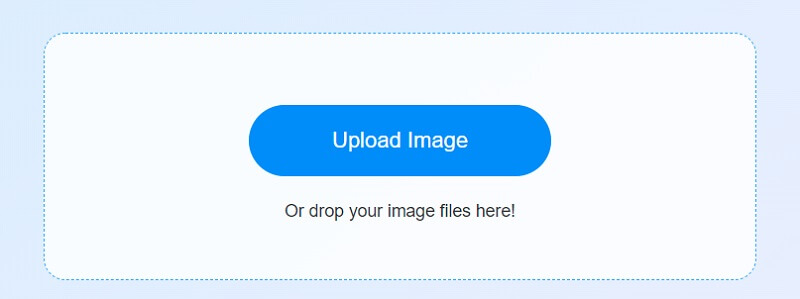
Βήμα 2: Επιλέξτε το Πολυγωνικό εργαλείο για την κάλυψη της περιοχής που έχει υδατογραφηθεί. Μετά από αυτό, χρησιμοποιήστε το Αφαιρώ εργαλείο για την αφαίρεση τυχόν τμημάτων της επιλεγμένης περιοχής που δεν είναι απαραίτητα. Είναι δυνατό να αφαιρέσετε πολλά υδατογραφήματα ταυτόχρονα με αυτήν τη δυνατότητα.
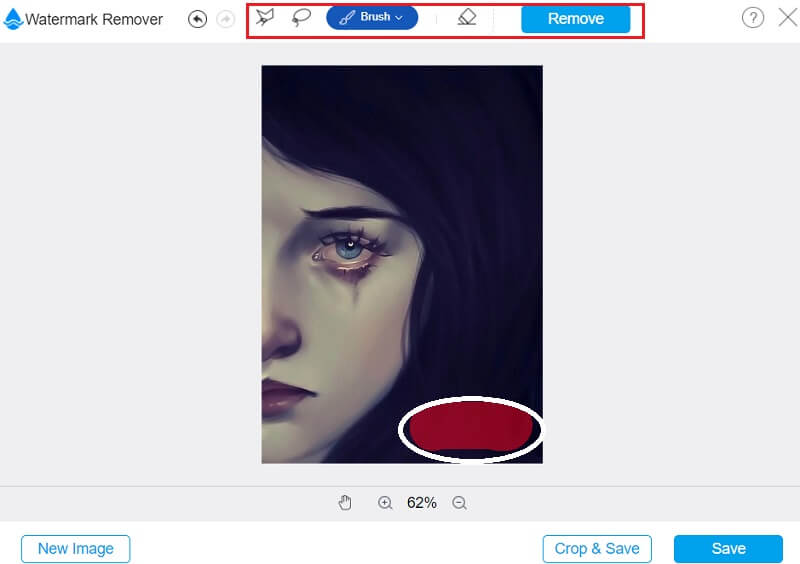
Βήμα 3: Μετά από αυτό, χρησιμοποιήστε το Σώσει κουμπί για να αποθηκεύσετε την εικόνα που δημιουργήσατε πρόσφατα.
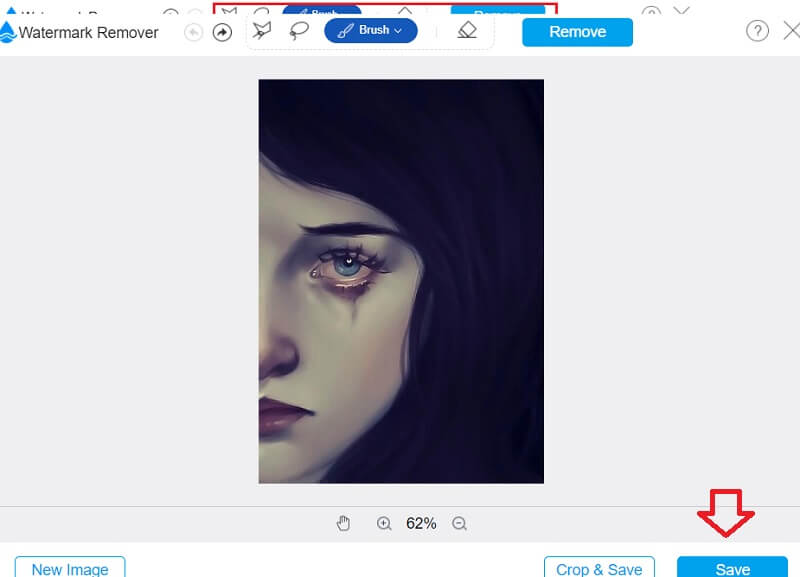
Μέρος 3. Πώς να αφαιρέσετε το υδατογράφημα (κινητό)
Το TouchRetouch είναι ένα εργαλείο για την αφαίρεση ανεπιθύμητων αντικειμένων από φωτογραφίες. Αυτό το πρόγραμμα απλοποιεί την αφαίρεση οποιουδήποτε στοιχείου, smiley, emoji ή αυτοκόλλητου από μια εικόνα. Οι εκδόσεις iPhone και Android της εφαρμογής είναι επίσης διαθέσιμες. Το TouchRetouch σάς επιτρέπει να πατήσετε σε ένα αντικείμενο, ένα αυτοκόλλητο ή ένα emoji για να το αφαιρέσετε. Για να αφαιρέσετε το αυτοκόλλητο ή το emoji, ξεκολλήστε το με το νύχι σας.
Βήμα 1: Αρχικά, πρέπει να ανοίξετε το App Store και να κάνετε λήψη της εφαρμογής Touch Retouch.
Βήμα 2: Μόλις ανοίξετε τη διεπαφή της εφαρμογής, πατήστε το Αλμπουμ κουμπί. Στη συνέχεια, μεταβείτε στο άλμπουμ και βρείτε την εικόνα με ένα υδατογράφημα.
Βήμα 3: Τέλος, βρείτε το Αφαίρεση αντικειμένου εικονίδιο κάτω από τις εικόνες. Αφού αφαιρέσετε το υδατογράφημα, μπορείτε να αποθηκεύσετε τη νέα εικόνα.
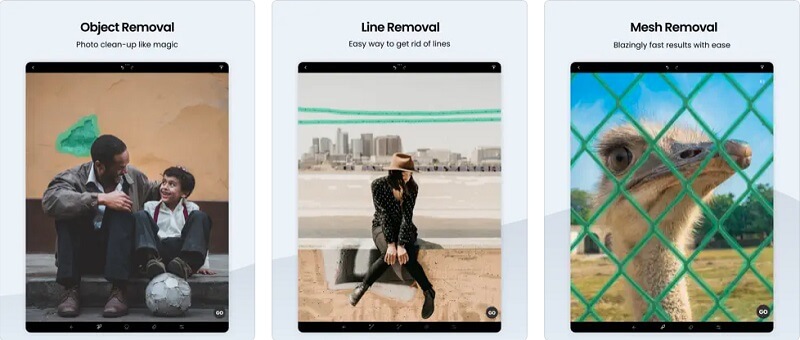
Μέρος 4. Συχνές ερωτήσεις σχετικά με την αφαίρεση του υδατογραφήματος στην εικόνα
Είναι ένα υδατογράφημα ένδειξη πνευματικών δικαιωμάτων;
Το υδατογράφημα από μόνο του δεν συνιστά πνευματικό δικαίωμα από μόνο του. Το λεπτό που δημιουργείται το έργο σας, καλύπτεται αυτόματα από προστασία πνευματικών δικαιωμάτων. Το υδατογράφημα μπορεί να είναι μια φιλική υπενθύμιση σε άλλους να μην τραβήξουν τις φωτογραφίες σας, καθώς προστατεύονται επίσης από πνευματικά δικαιώματα.
Η χρήση υδατογραφημάτων τα καθιστά ασφαλή;
Ένα υδατογράφημα παρέχει δύο επιπλέον επίπεδα προστασίας. Ένα υδατογράφημα όχι μόνο αποτρέπει τα άτομα από τη διαρροή χαρτιού, αλλά προσδιορίζει επίσης την πηγή της διαρροής εάν το υδατογράφημα περιλαμβάνει το όνομα του εξουσιοδοτημένου παραλήπτη.
Πώς να αφαιρέσετε τα υδατογραφήματα από ένα βίντεο χωρίς να είναι θολά;
Το Vidmore Video Converter είναι αναμφισβήτητα το εργαλείο στο οποίο μπορείτε να βασιστείτε εάν θέλετε να αφαιρέσετε το υδατογράφημα ενός βίντεο. Είναι το ιδανικό εργαλείο και έχει μια απλή διεπαφή χρήστη.
συμπεράσματα
Η αφαίρεση υδατογραφημάτων από φωτογραφίες και βίντεο μπορεί να επιτευχθεί με τη βοήθεια των τεσσάρων εργαλείων που αναφέρονται παραπάνω. Δεν είναι απαραίτητο να κάνετε αλλαγές στην αναλογία διαστάσεων ή να περικόψετε την εικόνα για να αφαιρέσετε τέτοιες ενδείξεις. Και τώρα που το έχετε πλήρη επίγνωση πώς να αφαιρέσετε τα υδατογραφήματα από τις φωτογραφίες και βίντεο, η απόφαση είναι δική σας για το ποιο εργαλείο αφαίρεσης υδατογραφήματος θα επιλέξετε.


